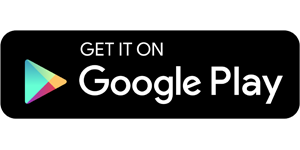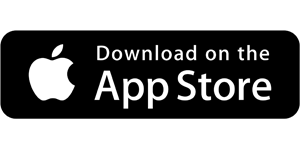В этой статье:
Как настроить cashback 5% в Сервисе Regos
Бонусная система предоставляет скидку и возможность оплаты бонусами только для покупателей с картами покупателей. Как создавать покупателей и карты покупателей читайте в статье Покупатели и их предпочтения в вашем магазине - REGOS Software.
Для того чтобы настроить кэшбэк следуйте следующим шагам.
Шаг 1: Перейдите в раздел "Программы лояльности". Для создания программы лояльности нажмите кнопку «Создать».
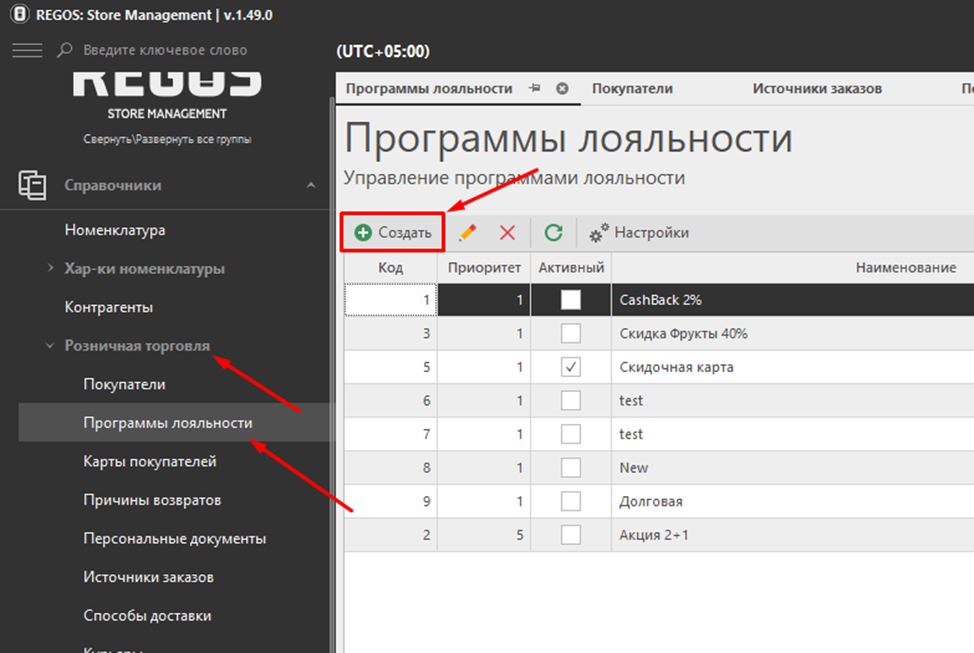
Пример Store Management
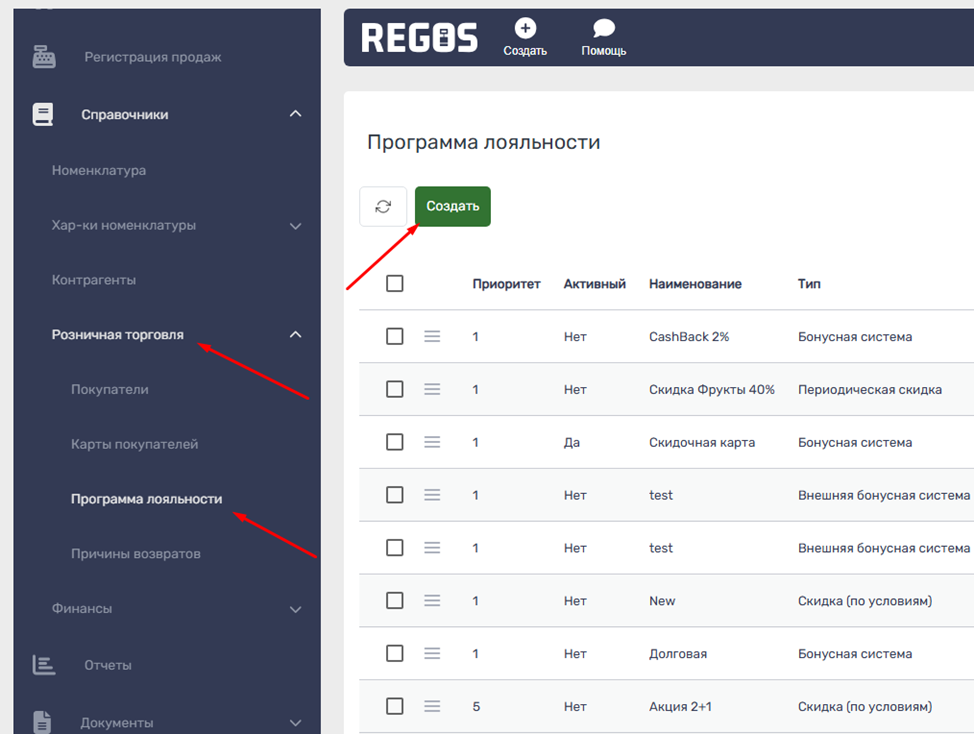
Пример REGOS: Online
Шаг 2: Создайте программу лояльности. Выберите тип программы лояльности —бонусная система, которая используется для начисления бонусов. Укажите наименование программы, дату начала и окончания акции, установите метку "Активный", дни действия, время начала и окончания, а также порядок применения программы лояльности (приоритет).
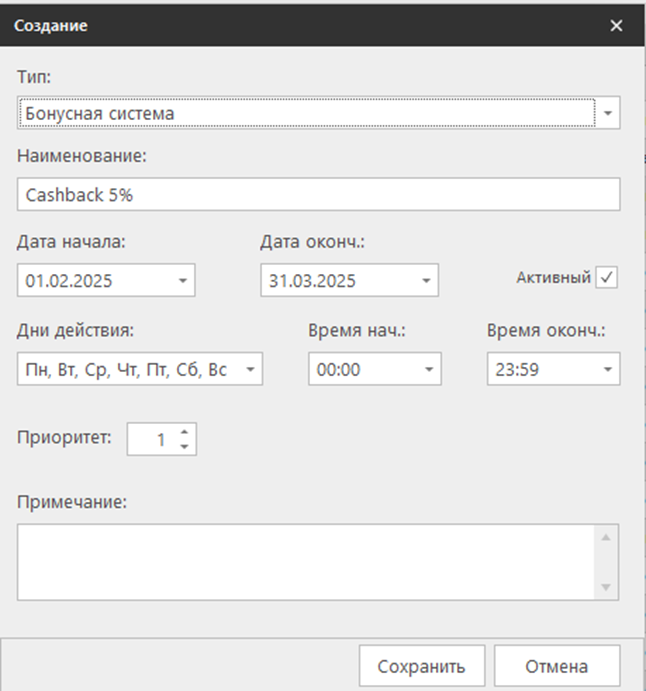
Пример Store Management
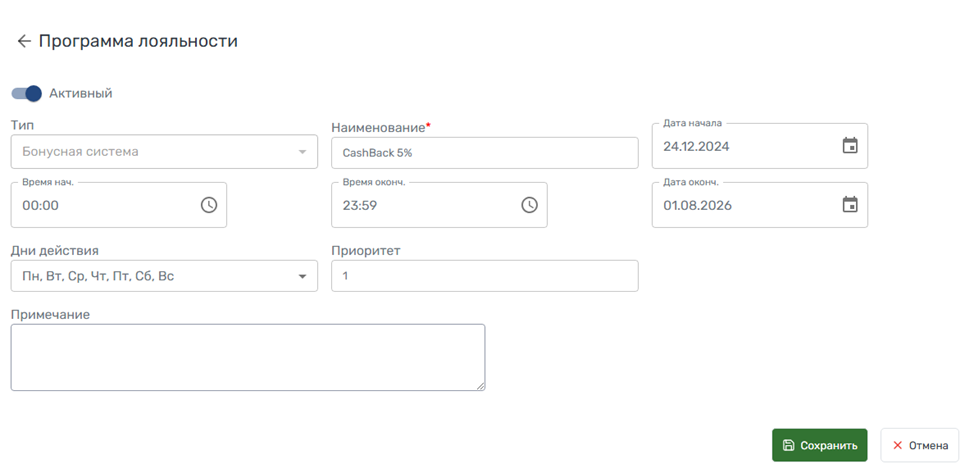
Пример REGOS: Online
Шаг 3: Настройте программу лояльности. После создания программы лояльности необходимо настроить условия программы. Для этого в Regos: Store Management выберите созданную программу лояльности и нажмите кнопку "Настройки", или дважды кликните по созданной программе. В Сервисе REGOS выберите созданную программу и через меню выберите "Настройки" или кликните по созданной программе.
Шаг 3.1: Настройка формы оплаты
Бонусная система в Сервисе REGOS работает с картами покупателей. Чтобы начислить кэшбэк, необходимо настроить форму оплаты для учета бонусов. Перейдите в раздел «Общие настройки» и выберите форму оплаты, предназначенную для программы лояльности.

Пример Store Management

Пример REGOS: Online
Шаг 3.2: Настройка разовых зачислений
Разовые зачисления бонусов — это процент от суммы чека, который зачисляется на карту покупателя в рамках программы лояльности.
1. В разделе "Настройки разовых зачислений" установите "Тип зачисления":
- От суммы без скидки — количество бонусов начисляется от суммы чека без скидки;
- От суммы со скидкой — количество бонусов начисляется от суммы чека со скидкой;
Выберите наиболее подходящий вариант в зависимости от вашей программы лояльности.
2. В поле "Процент (%)" укажите значение 5, чтобы покупатели получали 5% кэшбэк от суммы чека.
3. В поле "Коэффициент" оставьте значение 1 (умножающий коэффициент).
4. Установите максимальное количество бонусов, которые могут быть начислены за одну покупку. Если вы хотите, чтобы кэшбэк был неограниченным, установите значение 0 в поле "Макс. количество бонусов к зачислению".
5. Установите срок действия бонусов. Например, установите 0, чтобы бонусы не имели срока действия.
6. Если требуется, установите галочку «Начислять бонусы с формы оплаты "Бонусы"», чтобы начислять процент бонусов от списанных при оплате бонусами.
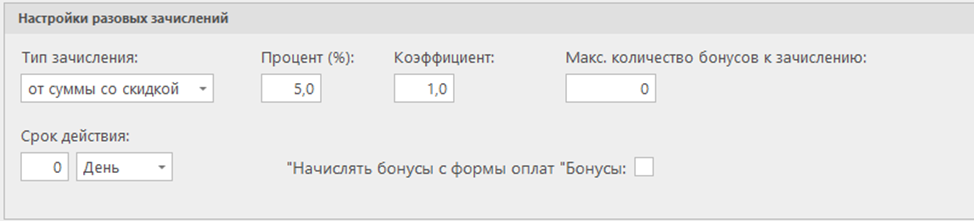
Пример Store Management
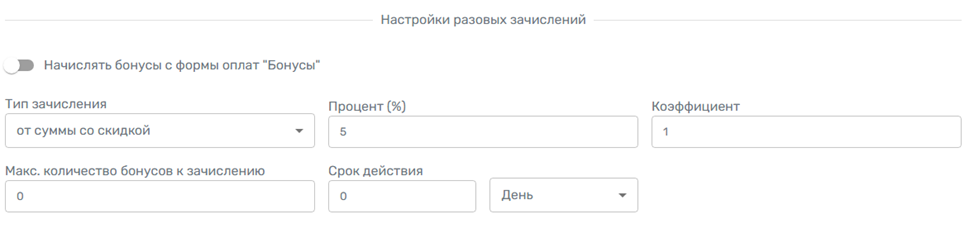
Пример REGOS: Online
Шаг 3.3: Настройка разовых списаний
Если в вашей программе лояльности предусмотрена оплата бонусами, вам нужно настроить параметры списания бонусов при оплате.
В разделе "Настройки разовых списаний" установите максимальное количество бонусов, которые можно списать при оплате. Если вы хотите, чтобы покупатели могли использовать неограниченное количество бонусов при оплате, установите значение 0.

Пример Store Management

Пример REGOS: Online
Шаг 4: Применение настроек
После настройки всех параметров не забудьте сохранить изменения. Теперь ваша программа лояльности будет начислять кэшбэк в 5% от суммы чека в зависимости от установленных условий.
Шаг 5: Добавление складов
На вкладке «Задействованные склады» укажите склады, на которые будет распространяться скидка.
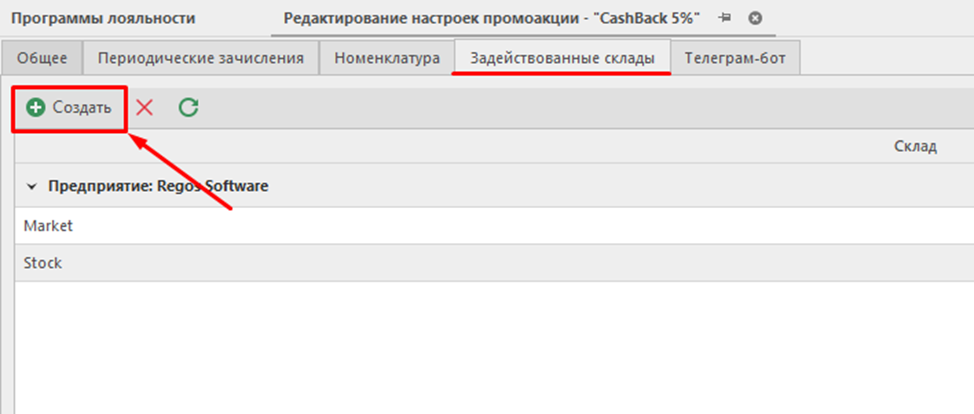
Пример Store Management
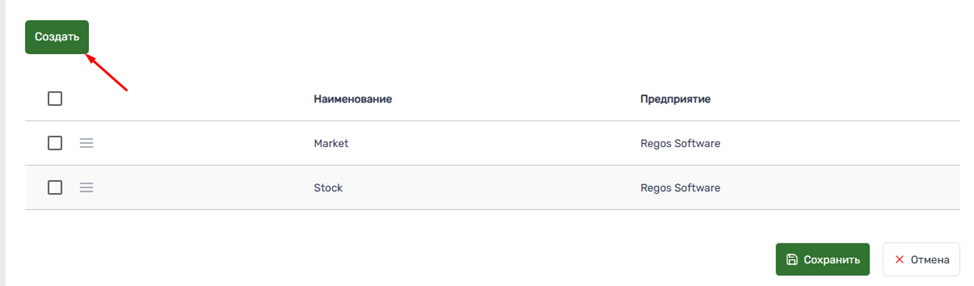
Пример REGOS: Online
Заключение
Настроив кэшбэк в 5% в Сервисе REGOS, вы сможете предложить вашим клиентам приятные бонусы и стимулировать их возвращение. Бонусная система позволит вам легко управлять скидками, зачислением и списанием бонусов, а также создать гибкие условия для покупателей.